Търсене в базата знания по ключова дума
Менюто за настройка е достъпно само от суперадминистратора
- LabCollector системата се доставя с готова за използване среда (доколкото е възможно), но са необходими някои настройки и конфигурации, за да се адаптира към вашата лабораторна схема.
От страницата за настройка, намираща се на Администратор > Други > Настройка, можете да дефинирате няколко настройки за общото функциониране и интерфейс на LabCollector.
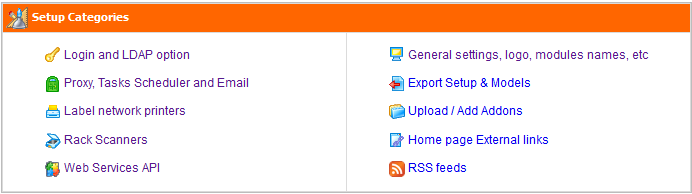
![]()
Опции за вход и LDAP
Има два режима на достъп, определени в Администриране > Настройка > Вход и опция LDAP.
- Полуотворено: В тази конфигурация преглеждането на данни е отворено за всеки, който има достъп LabCollector. Административните задачи обаче винаги са защитени с парола.
- Напълно заключено: В тази конфигурация всеки достъп до LabCollector изисква удостоверяване при влизане.
Управление на удостоверяване и влизане:
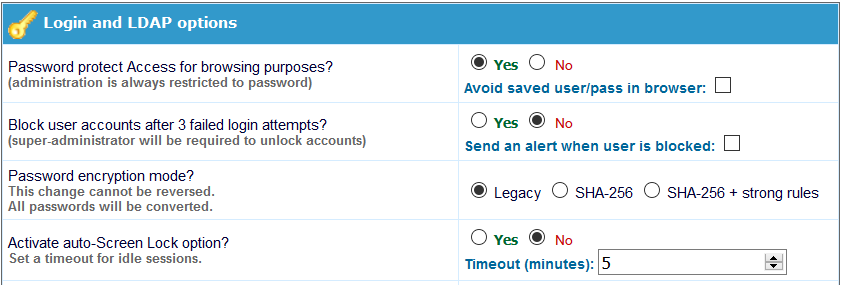
- Защитете с парола Достъп за целите на сърфирането опция: с ДА, вие определяте пълна защита при влизане, с НЕ посочвате полуотворена система, в която преглеждането и търсенето на данни е неограничено. Администрацията винаги е защитена с парола.
NEW! Можете също така да принудите интернет браузърите да не запазват информация за вход и парола.
- Блокиране на потребителски акаунти след 3 неуспешни опита за влизане опция: с ДА, ако потребител въведе грешна парола три пъти, акаунтът му ще бъде блокиран и суперадминистраторът ще трябва да го отключи. Можете също така да изберете да изпращате предупреждение до суперадминистратора, когато даден потребител е блокиран.
- Режим на шифроване на парола: Можете да избирате между три режима на криптиране на парола: наследство (старо), SHA-256 или SHA-256 + силни правила. С наследения режим можете да използвате само следните знаци: 0..9, a..z, A..Z и %. : / | _ – &
С последните два режима SHA всички символи са налични и се изисква двойно потвърждение на парола за суперадминистратор и нови потребители.
„Строги правила“ означава, че паролата трябва да съдържа:
– поне 1 малка буква
– поне 1 главна буква
– поне 1 цифра
– поне 1 специален символ
Тъй като версия 5. 42, в случай на SHA-256 + силни правила, суперадминистраторът дава временна парола на потребителя. По време на първото влизане, новият потребител трябва да промени паролата си, следвайки строгите правила.
- Автоматично заключване на екрана: Вече имате и опцията да активирате опцията за автоматично заключване и да зададете броя на минутите бездействие, преди да настъпи заключване.
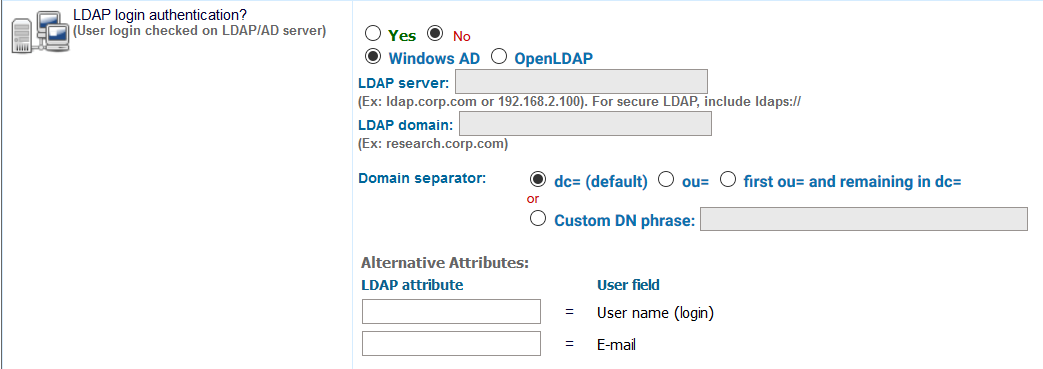
- LDAP система: Ако имате мрежа, използваща LDAP или Active Directory (AD) за управление на потребителски профили, можете да го използвате в LabCollector също. LabCollector след това процесът на влизане ще провери валидността на данните за вход/парола на LDAP или AD сървъра. Работи със стандартен LDAP протокол и използва само LDAP сървър и домейн. Ако използвате LDAP система, няма да се налага да въвеждате пароли в потребителските профили, тъй като те се управляват от LDAP/AD сървъра.
Потребители и персонал LDAP/AD могат да бъдат директно импортирани: Администратор > Потребители и персонал > Импортиране от LDAP/AD.
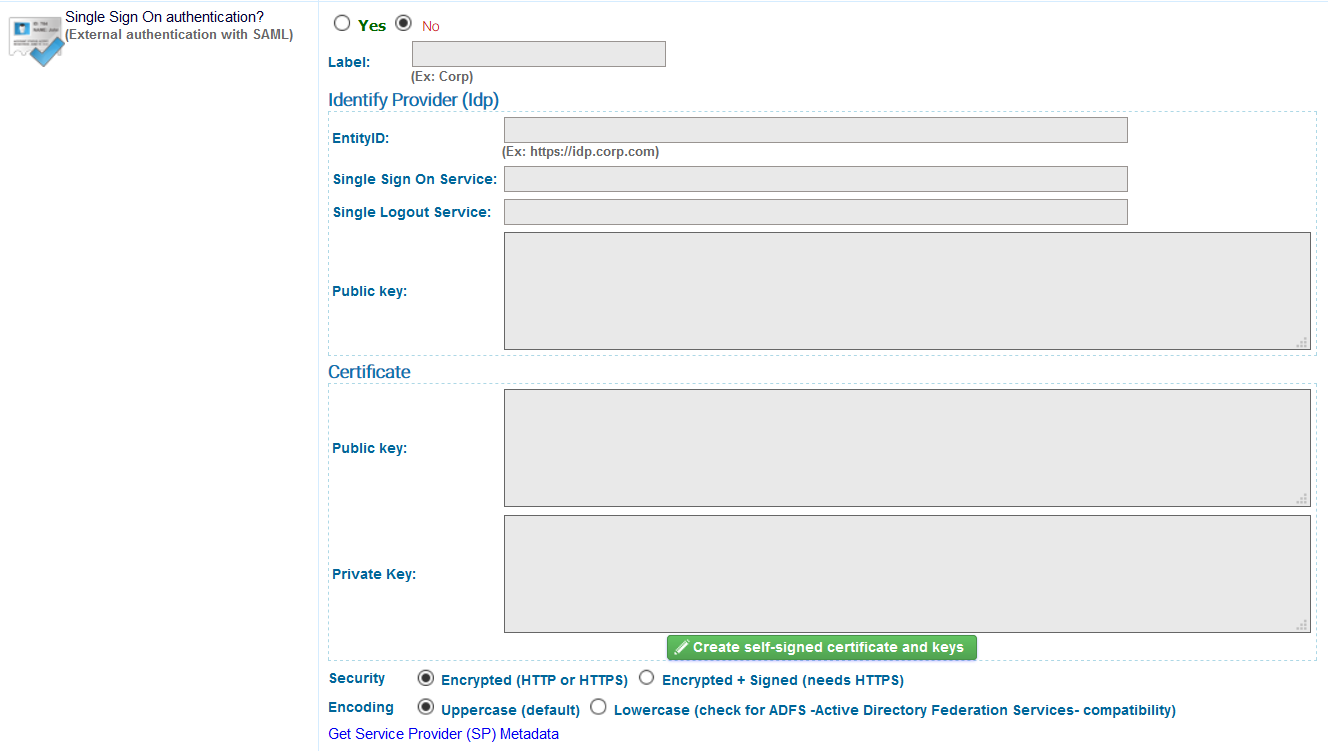
- Удостоверяване с единичен вход: Това позволява на вашата лаборатория да използва SAML удостоверяване за влизане. SAML предоставя единична точка за удостоверяване, което се случва при защитен доставчик на самоличност. SAML използва защитени токени, които са цифрово подписани и криптирани съобщения с данни за удостоверяване и оторизация. Тези токени се предават от доставчик на идентичност към LabCollector с установени отношения на доверие. Както в случая с LDAP, паролите (с изключение на тази на супер администратора) се управляват извън LabCollector.
![]() Прокси, Планировчик на задачи и Настройки за предупреждение по имейл
Прокси, Планировчик на задачи и Настройки за предупреждение по имейл
Прокси:
Ако вашият интернет достъп е защитен от кеш или прокси сървър, трябва да конфигурирате тази опция в LabCollector ако искате да се възползвате от външни инструменти като четец на RSS емисии или вносител на NCBI GenBank.
Tпита Графикr (за Linux и Windows):
CRON е автоматична система за задачи в Linux, използвана за изпълнение на някои задачи на определени интервали без ваша намеса всеки път (Ние използваме машината на Windows schtasks на Windows сървъри). Например, можете да създадете задача за изпращане на вашите имейл известия всеки ден в 11:00 часа. Ако направите това, CRON мениджърът изпраща имейли всеки ден в 11:00 часа, докато всички имейли приключат. Ако искате да ги изпращате ежемесечно, можете да го планирате. Можете да планирате всеки скрипт, което улеснява автоматичното импортиране на данни, автоматичното отчитане и т.н. Тази система от задачи се използва и от нашата добавка DATA LOGGER.
Информация за CRON > час на задачите: само за дневен, седмичен и месечен период.
Седмично: всеки понеделник. Месечно: на всеки първи ден от месеца.
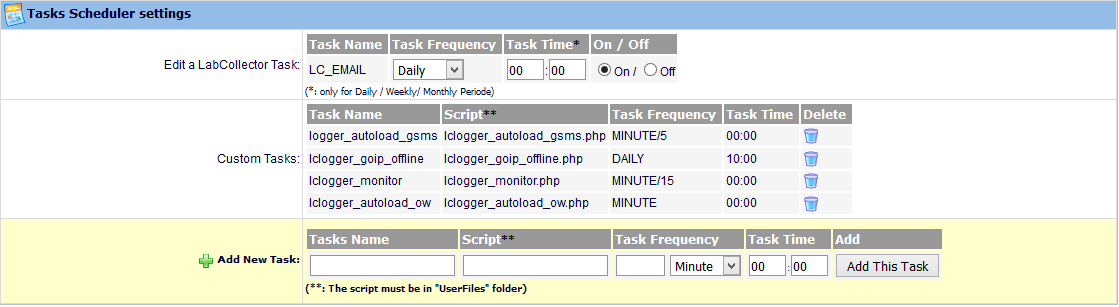
Настройки за известия по имейл:
LabCollector има вътрешна система за предупреждение за минимални количества на партиди, валидност на партидите и поддръжка на оборудването (вижте общото ръководство за повече информация). Това може да помогне на вашата лаборатория да поддържа рутинните задачи навреме.
Ако искате известията да се изпращат по имейл, трябва да дефинирате настройките за известия по имейл тук:
- ОТ: Валиден имейл от администратора, който се използва в полето от на заглавката на имейла.
- ДА: Всички имейл адреси, на които трябва да се изпращат сигнали. Един адрес на ред.
- SMTP: На windows сървъри трябва да посочите валиден SMTP сървър (изходящ имейл сървър), който ще се използва за изпращане на имейлите. SMTP сървърът трябва да приема имейли от вашия LabCollector имейл адрес на сървър или подател (този, който го е задал в полето FROM). Обикновено на Linux сървъри не е необходимо да задавате това, ако имате настройка на пощенски сървър (като Sendmail или qmail), което в повечето случаи е така.
Използвайте програмата за планиране на задачи, за да определите честотата на изпращане на имейли и да автоматизирате тази задача.
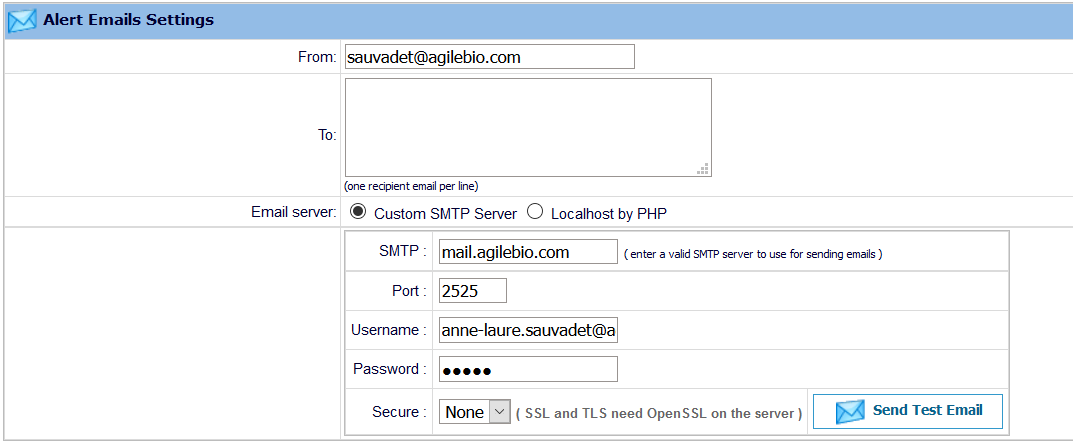
Ако вашият сървър е конфигуриран да използва тази функция, можете също да изпращате имейл от localhost чрез PHP. Трябва да настроите секцията PHP.INI [функция за поща].
![]()
![]() Принтери и етикети
Принтери и етикети
Ако използвате принтер DYMO, можете да добавите свои собствени шаблони за етикети – вижте тази KB за ръководство стъпка по стъпка за персонализиране на шаблон.
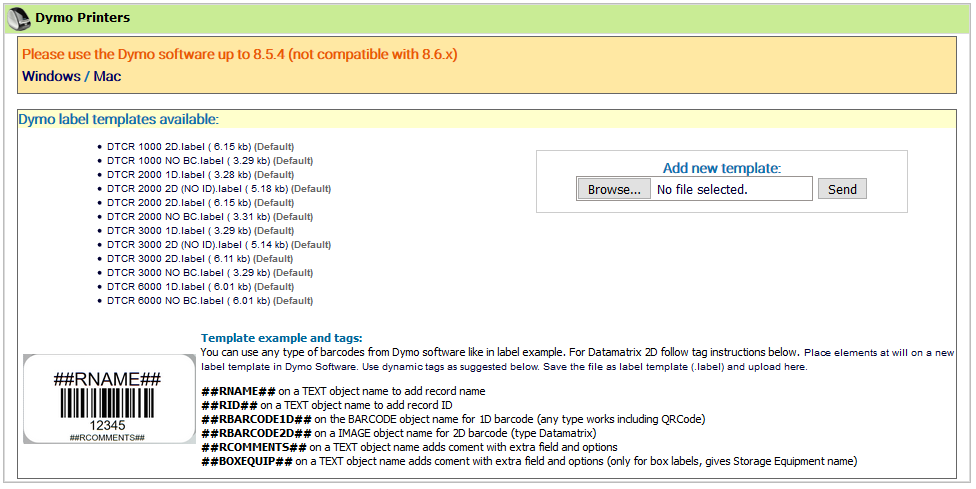
LabCollector може лесно да отпечатва етикети с баркод (вижте глава 7-6 от общото ръководство). На тази страница можете да дефинирате принтери с EPL и JSCRIPT език като Zebra, Brady или CAB и типове ролка с етикети.
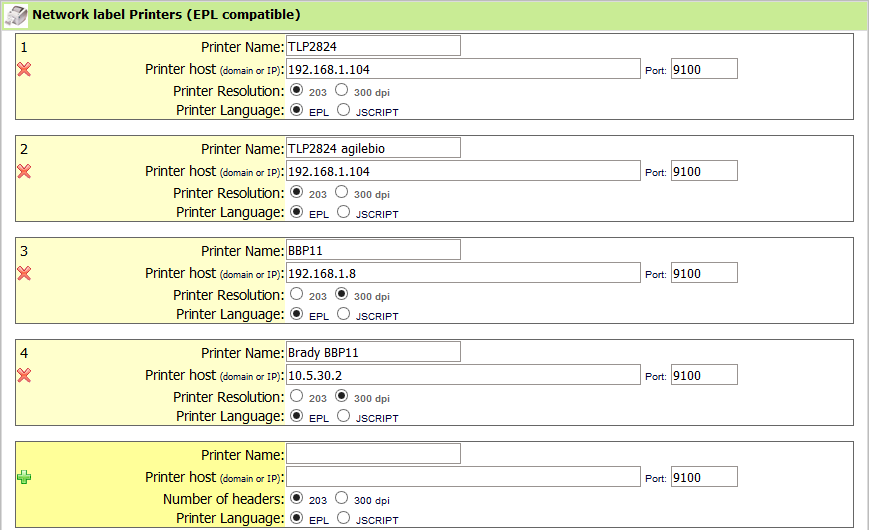
За да добавите тип ролка с етикет, трябва да попълните формуляра с необходимата информация: име на ролката и размер на етикета (използвайте посочения формат за размер). Ако искате да дефинирате този тип ролка като стандартен, трябва да поставите отметка в квадратчето по подразбиране.
Можете да посочите, че една ролка с етикети има 2 колони с параметъра W2 (ширина 2). Положителният размер ще се счита за лява позиция, а отрицателният ще показва дясна позиция. Размер W2 ще добави към W ширината на основния етикет.
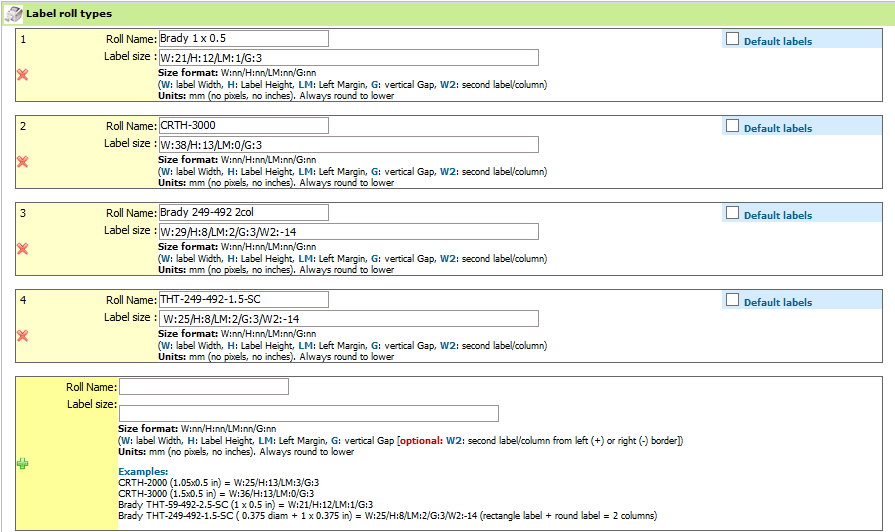
параметри:
Формат на размера: W:nn/H:nn/LM:nn/G:nn
(W: ширина на етикета, H: височина на етикета, LM: ляво поле, G: вертикална междина [по избор: W2: втори етикет/колона от лявата (+) или дясна (-) граница])
Единици: mm (без пиксели, без инчове). Винаги кръгъл към по-нисък.
![]()
![]() Стелажни скенери
Стелажни скенери
За потребители на инструменти за примерни партиди трябва да се регистрира скенер.
Трябва да попълните формуляра с необходимата информация. За да намерите IP адреса на компютъра, свързан към скенера, стартирайте командния ред, въведете Ipconfig / всички. IP номерът е посочен под IPv4 адрес. По подразбиране портът е 5151.
За повече информация вижте Инсталиране на скенер KB-Rack.
Можете също да добавите шаблони за табели в този раздел.
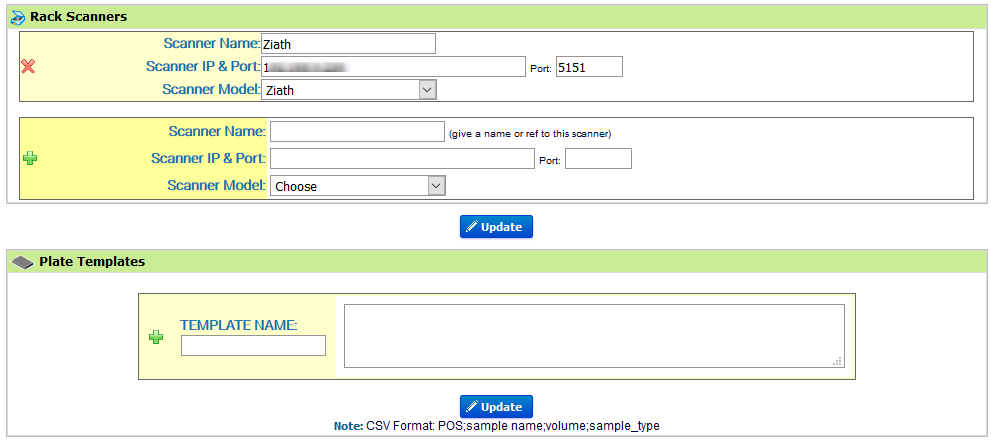
![]()
![]() API за уеб услуги
API за уеб услуги
Нова гама от приложения, базирани на вашите LabCollector може да се представи и развие. Използвайки LabCollector като бекенд база данни, лабораторията може да предоставя отдалечена информация във външни каталози, биологични ресурси и т.н. Уеб или мобилни инструменти могат да бъдат превърнати в реалност. За повече информация, моля, вижте това страница намлява наръчник.
![]() Име на лабораторията, лого, име на модули, превод от Google
Име на лабораторията, лого, име на модули, превод от Google
В този раздел можете да промените името и логото на Lab.
Езиковите опции също са възможни като опцията за автоматичен превод на Google за използване на многоезичен интерфейс LabCollector с избран език. За да направите това, просто поставете отметка в квадратчето „Превод на интерфейса на Google“. The LabCollector интерфейсът ще бъде преведен от Google.
Ако използвате специални символи във вашите данни, увеличете полето, за да имате възможност да ги експортирате в CSV.
Можете също така да организирате и преименувате иконите на модулите на началната страница. Иконите на модулите могат да бъдат пренаредени чрез щракване и плъзгане нагоре или надолу. Можете също да скриете модули, които не ви трябват.
Броят на резултатите от търсенето, показвани на страница, също може да бъде променен.
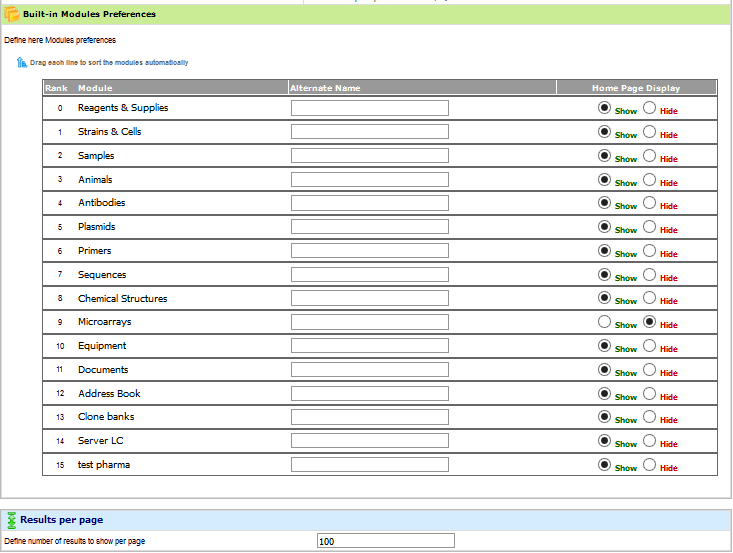
![]()
![]() Експортиране на настройки и модели
Експортиране на настройки и модели
Могат да се създават модели за експортиране на данни от различните модули. Дайте име на вашия модел; изберете полетата, които искате да експортирате, и файловия формат. Можете да избирате между HTML, CSV, XML, Excel и pdf. Използвайте тези модели, за да експортирате вашето търсене с резултати във всеки модул.
а. Експортни модели
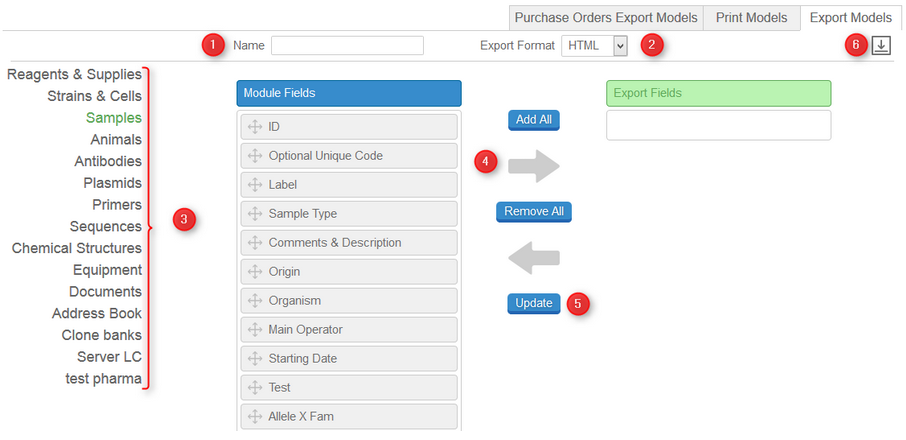
2. Изберете между HTML, CSV, XML, Excel и pdf формат в списъка за избор
3. Изберете модула, където искате да създадете модела за експортиране
4. Изберете полета, които искате да експортирате чрез плъзгане и пускане или чрез бутоните Добавяне на всички и Премахване на всички.
5. Актуализирайте (запазете) този модел
6. Ако трябва да промените модел, използвайте този бутон, за да го качите и актуализирате.
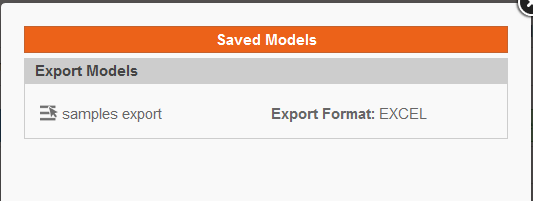
Използвайте тези модели, за да експортирате вашето търсене с резултати във всеки модул.
За да експортирате текущи и минали поръчки, следвайки конкретен модел всеки път, използвайте раздела Модели за експортиране на поръчки за покупка. Повторете същите стъпки от горните.
b. Печат на модели
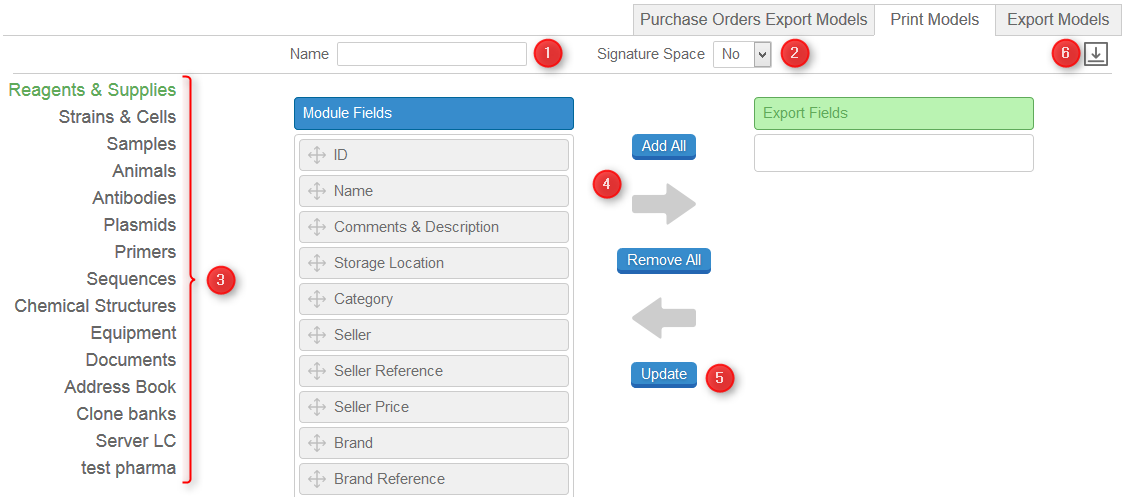
2. Ако имате нужда от място за подписване на вашия запис за печат, изберете ДА.
3. Изберете модула, където искате да създадете модела за печат
4. Изберете полета, които искате да експортирате чрез плъзгане и пускане или чрез бутоните Добавяне на всички и Премахване на всички.
5. Актуализирайте (запазете) този модел
6. Ако трябва да промените модел на печат, използвайте този бутон, за да го качите и актуализирате.
Използвайте тези модели, за да отпечатате резултатите от търсенето във всеки модул.
![]()
![]() Качване / добавяне на добавки
Качване / добавяне на добавки
Изтеглете добавките, от които се нуждаете LabCollectorи просто качете zip файла на тази страница. Отидете в добавката от началната страница и продължете инсталацията.
![]()
![]() Началната страница вляво
Началната страница вляво
В този раздел могат да бъдат дефинирани неограничени позиции на външни връзки на началната страница. Те са като отметки, за които можете да дефинирате икона. Полезно е за интранет или уебсайтове, които вашата лаборатория обикновено използва.
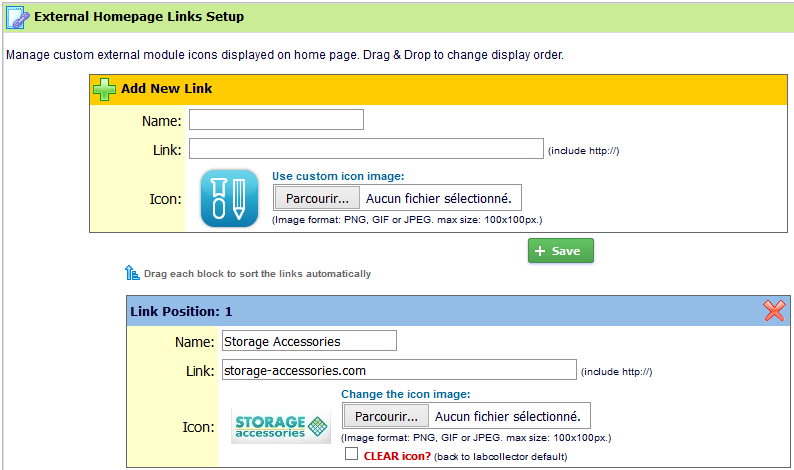
Можете също така да създавате връзки към любими сайтове чрез Инструменти > Лабораторни отметки > Добавяне на нови отметки.
Четец на RSS емисии
RSS емисиите вече се използват широко в интернет порталите. Те са URL адреси, сочещи към базирано на XML съдържание. Обикновено използвани за новини, те позволяват вмъкване на това съдържание в уебсайтове на трети страни. с LabCollector можете да се информирате за актуалностите във вашата лаборатория, които ви интересуват, директно от началната страница. Например, научните списания могат да предоставят заглавия на текущото съдържание или можете да изброявате новинарски линии за биотехнологии или последните промоции на оборудване от вашите продавачи и т.н.

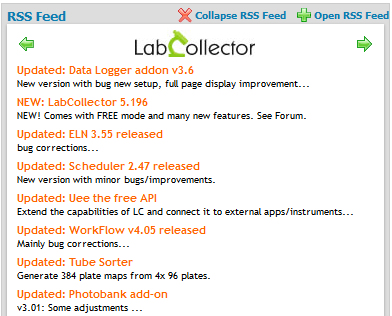
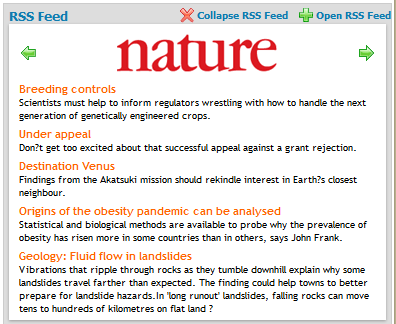
По подразбиране ние публикуваме LabCollectorновинарски теми на (за да ви информираме за нашите новини и предложения). Но след като дефинирате RSS записи, можете да промените RSS емисията по подразбиране.


